Când scrieți formule complexe cum ar fi = IF (A2: A10)> 200; SUM (B2: B10); 0), adesea este necesar să se obțină un rezultat intermediar de calcul al formulei. Pentru a face acest lucru, există un instrument special pentru a calcula formula.
Instrumentul Calculați formulele poate fi accesat prin meniul Formule / Formula Dependente / Calculate Formula.
Să presupunem că în celula E2 există o formulă = IF (A2: A10)> 200; SUM (B2: B10); Este necesar să se înțeleagă pașii de calcul al formulei

De exemplu, formula = IF (medie (A2: A10)> 200; SUM (B2: B10); 0) este mai ușor de înțeles prin navigarea rezultatelor intermediare în cutie de scule Compute formula. După ce metoda de calculare a formulelor este pornită, formula este afișată în fereastră fără a se schimba, iar expresia care trebuie calculată în primul pas este subliniată: AVERAGE (A2: A10).
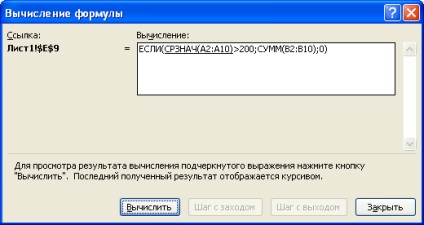
Făcând clic pe butonul Calculate, expresia anterior subliniată este înlocuită cu rezultatul calculului acesteia. Acum este subliniat ultimul rezultat.
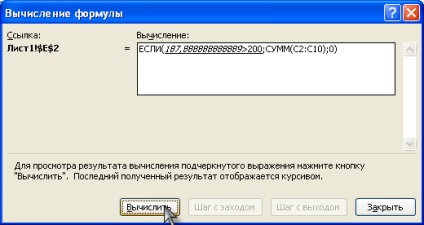
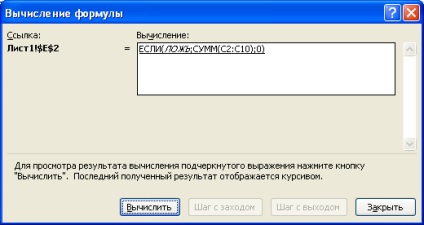
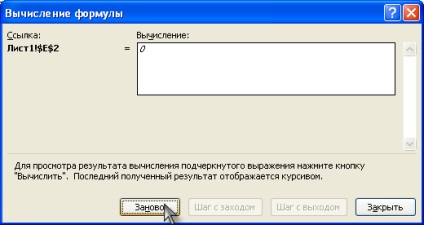
Dacă faceți clic pe butonul Resetare, puteți repeta din nou etapele de calcul ale formulei.
Dacă partea subliniată a formulei este o referință la o altă formulă (nu cazul nostru), faceți clic pe butonul Pas cu abordarea pentru a afișa o altă formulă în câmpul Calculare. Faceți clic pe butonul Pas cu ieșire pentru a reveni la formula originală. Butonul Pas cu apel nu este disponibil pentru legătura care apare din nou în formula și pentru formula care se referă la celulă într-o carte separată.
Articole similare
Citiți alte articole care rezolvă probleme similare în MS Excel. Acest lucru vă va permite să rezolvați o gamă largă de sarcini similare.
Trimiteți-le prietenilor: